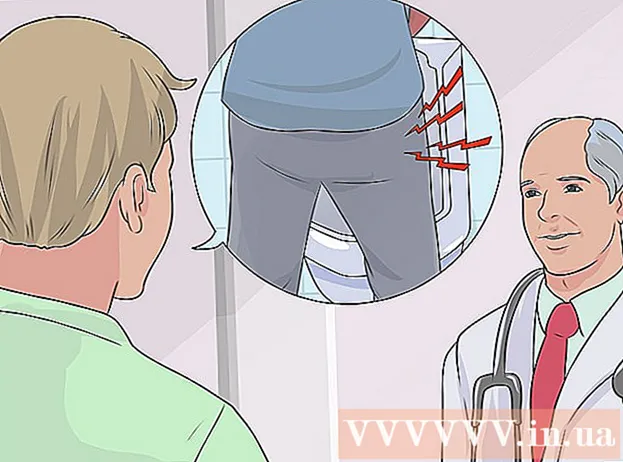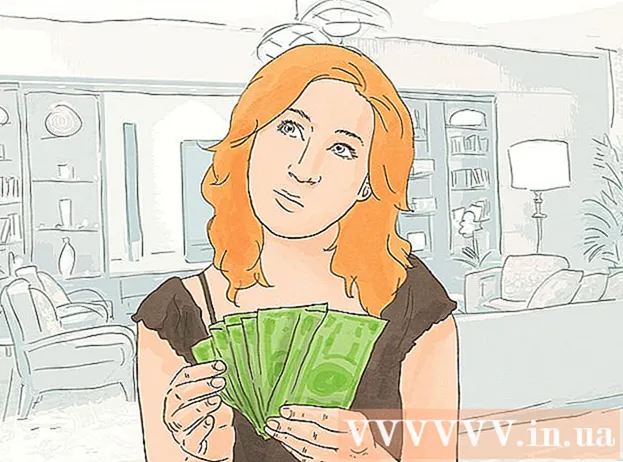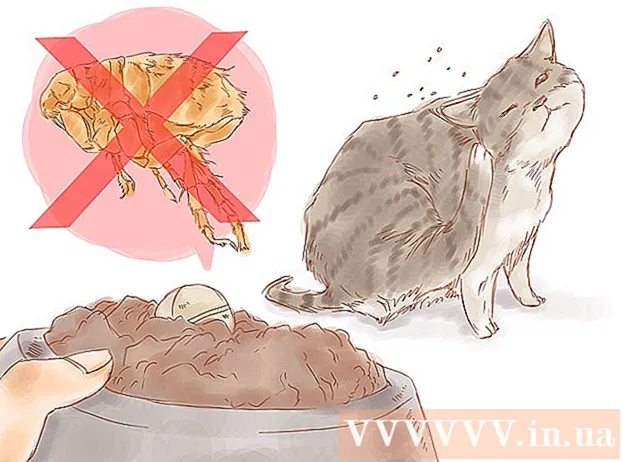நூலாசிரியர்:
Peter Berry
உருவாக்கிய தேதி:
12 ஜூலை 2021
புதுப்பிப்பு தேதி:
1 ஜூலை 2024

உள்ளடக்கம்
விண்டோஸின் பதிவு செய்யப்படாத நகலைப் பயன்படுத்தும் போது பெரும்பாலும் காணக்கூடிய விண்டோஸ் செல்லுபடியாகும் செய்தியை எவ்வாறு நீக்குவது என்பதைக் காட்டும் கட்டுரை இது. இதைச் செய்வதற்கான எளிதான (மற்றும் மிகவும் சட்டபூர்வமான) வழிமுறை அமைப்புகள் பிரிவில் விண்டோஸை செயல்படுத்துவதாகும், ஆனால் நீங்கள் சில தற்காலிக எதிர் நடவடிக்கைகளைப் பயன்படுத்தலாம் (தேவைப்பட்டால்).
படிகள்
3 இன் முறை 1: விண்டோஸை இயக்கவும்
. தொடக்க மெனுவைத் திறக்க திரையின் கீழ் இடது மூலையில் உள்ள விண்டோஸ் லோகோவைக் கிளிக் செய்க.
தொடக்க மெனுவின் கீழ் இடது மூலையில் உள்ள கியர் ஐகானைக் கிளிக் செய்க.

அமைப்புகள் சாளரத்தின் அடிப்பகுதியில் வட்ட அம்பு ஐகானுடன் புதுப்பிப்பு மற்றும் பாதுகாப்பு.
. திரையின் கீழ் இடது மூலையில் உள்ள விண்டோஸ் லோகோவைக் கிளிக் செய்க.
, தேர்வு செய்யவும் சக்தி

கிளிக் செய்யவும் மறுதொடக்கம் தேர்வு பட்டியலில். இதனால், உங்கள் கணினி மூடப்பட்டு பின்னர் மீண்டும் துவக்கப்படும்.- செய்தி இன்னும் தோன்றினால் இந்த செயல்முறையை மீண்டும் செய்யவும். மங்கலான செய்தி வரியை நீக்குவது தற்காலிகமாக மட்டுமே பயனுள்ளதாக இருப்பதால், எதிர்காலத்தில் நீங்கள் அறிவிப்புகளை மீண்டும் செய்ய வேண்டும். விளம்பரம்
3 இன் முறை 3: விண்டோஸ் 7 இல் உண்மையான நன்மையை முடக்கு
திரையின் கீழ் இடது மூலையில் உள்ள விண்டோஸ் லோகோவைக் கிளிக் செய்க.
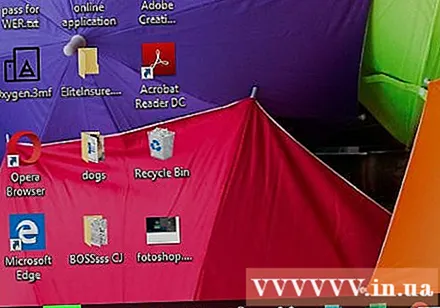
சாளரத்தின் அடிப்பகுதியில் உள்ள தேடல் பட்டியைக் கிளிக் செய்க தொடங்கு.
வகை பணி மேலாளர் கணினியில் பணி நிர்வாகி பயன்பாட்டைத் தேட.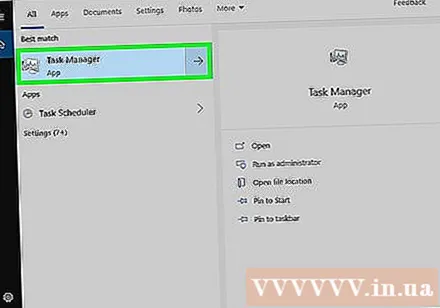
கிளிக் செய்க பணி மேலாளர் சாளரத்தின் மேல் தொடங்கு.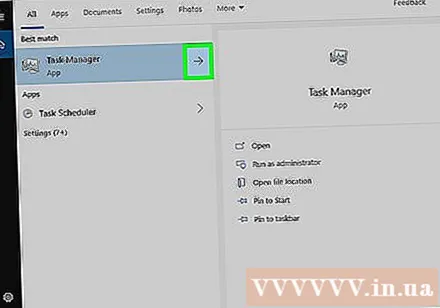
விசையை அழுத்துவதன் மூலம் ரன் சாளரத்தைத் திறக்கவும் வெற்றி+ஆர் அதே நேரம்.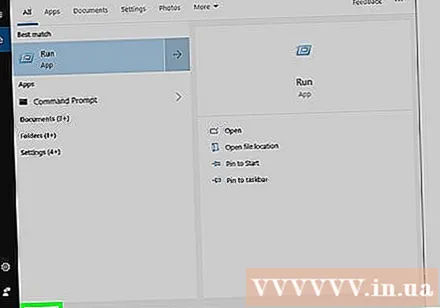
- இது வேலை செய்யவில்லை என்றால், நீங்கள் அதை மீண்டும் திறக்க வேண்டும் தொடங்கு, வகை நடுக்கம் கிளிக் செய்யவும் நடுக்கம்.
வகை system32. கோப்புறை system32 பொதுவாக பல முக்கியமான கணினி கோப்புகள் உள்ளன.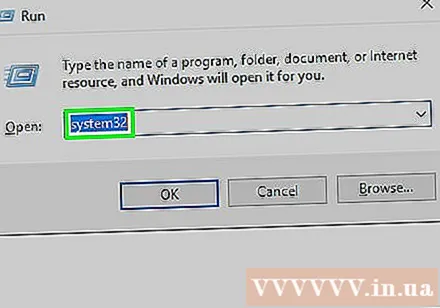
கிளிக் செய்க சரி கணினி 32 கோப்புறையைத் திறக்க ரன் சாளரத்தின் கீழே.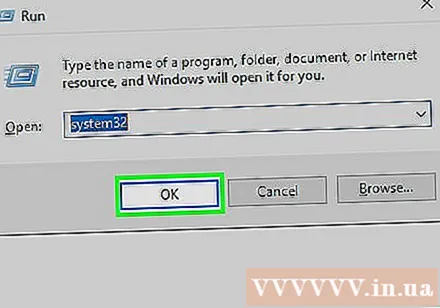
கோப்பு பார்வை மற்றும் மறைக்கப்பட்ட கோப்பு நீட்டிப்புகளை பின்வரும் வழியில் இயக்கவும்: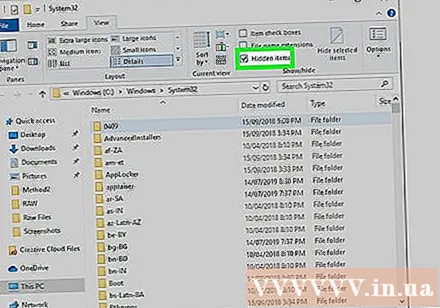
- அட்டையை சொடுக்கவும் காண்க (காண்க).
- "மறைக்கப்பட்ட உருப்படிகள்" பெட்டியை சரிபார்க்கவும்.
- "கோப்பு பெயர் நீட்டிப்புகள்" பெட்டியை சரிபார்க்கவும்.
"WgaLogon.dll" கோப்பைக் கண்டறியவும். இதைச் செய்வதற்கான எளிதான வழி தட்டச்சு செய்வது wga சாளரத்தின் மேல்-வலது மூலையில் உள்ள தேடல் பட்டியில் சென்று "WgaLogon.dll" கோப்பு காண்பிக்க காத்திருக்கவும்.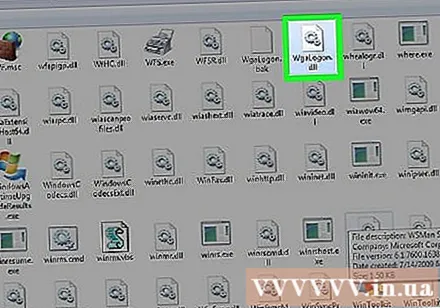
"WgaLogon.dll" கோப்பின் மறுபெயரிடுக. கோப்பில் வலது கிளிக் செய்து, தேர்வு செய்யவும் மறுபெயரிடு (மறுபெயரிடு) மற்றும் தட்டச்சு செய்க .பக் கோப்பு பெயர் மற்றும் நீட்டிப்பின் முடிவில், பின்னர் அழுத்தவும் உள்ளிடவும்.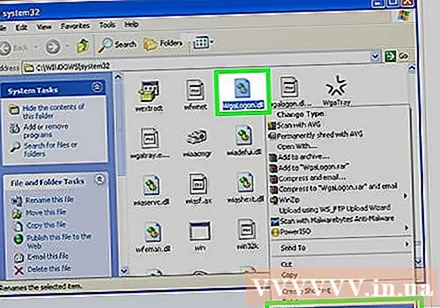
- இப்போது அந்த கோப்புக்கு "WgaLogon.dll.bak" என்று பெயரிடப்பட்டுள்ளது
- இந்த விருப்பத்தை உறுதிப்படுத்த உங்களிடம் கேட்கப்படலாம். அப்படியானால், கிளிக் செய்க ஆம் அல்லது சரி.
பின்வரும் வழியில் "WgaLogon.dll" கோப்பின் வெற்று நகலை உருவாக்கவும்: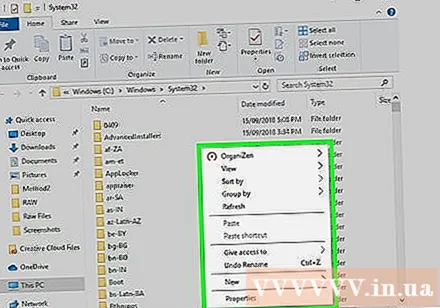
- System32 சாளரத்தில் வெற்று இடத்தில் வலது கிளிக் செய்யவும்.
- தேர்வு செய்யவும் புதியது (புதியது).
- கிளிக் செய்க உரை ஆவணம்.
- வகை WgaLogon கோப்புக்கு பெயரிட.
- மாறாக .txt சமம் .dll.
- அச்சகம் உள்ளிடவும், பின்னர் கிளிக் செய்க ஆம் கோரப்படும் போது.
System32 மற்றும் Task Manager கோப்புறைகளில் "WgaTray.exe" கோப்பைக் கண்டறியவும். இரண்டு கோப்புகளும் 5 விநாடிகளுக்குள் நீக்கப்பட வேண்டும் என்பதால், அவற்றை இப்போது கண்டுபிடிக்க வேண்டும். செயல்பாடு பின்வருமாறு: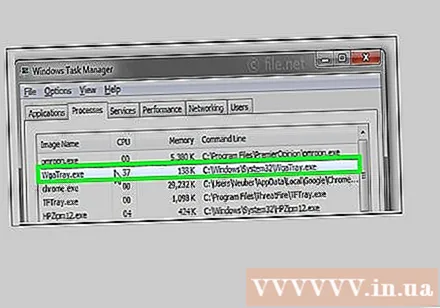
- system32 - தேடல் பட்டியில் "wga" இன்னும் உள்ளிடப்பட்டிருந்தால், சாளரத்தில் "WgaTray.exe" ஐ நீங்கள் காண்பீர்கள்.
- பணி மேலாளர் அட்டையை சொடுக்கவும் செயல்முறைகள்"WgaTray.exe" ஐக் காணும் வரை கீழே உருட்டி கிளிக் செய்யவும்.
"WgaTray.exe" கோப்புகளை நீக்கு. System32 இல் "WgaTray.exe" கோப்பைத் தேர்ந்தெடுத்து விசையை அழுத்தவும் டெல், பின்னர் பணி நிர்வாகிக்கு மாறி கிளிக் செய்யவும் செயல்முறை முடிவு (செயல்முறையின் முடிவு) அல்லது பணி முடிக்க (முடிவு பணி) சாளரத்தின் கீழ்-வலது மூலையில்.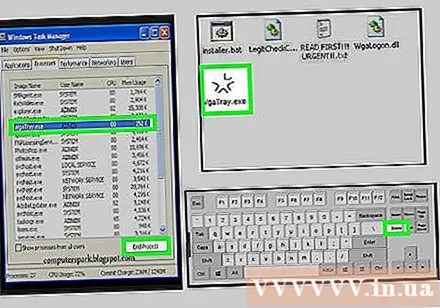
செயல்பாடு முடிந்ததும் கணினியை மறுதொடக்கம் செய்யுங்கள். கணினி மறுதொடக்கம் செய்யப்பட்ட பிறகு, உங்கள் உண்மையான நன்மை செய்தி இனி காண்பிக்கப்படாது.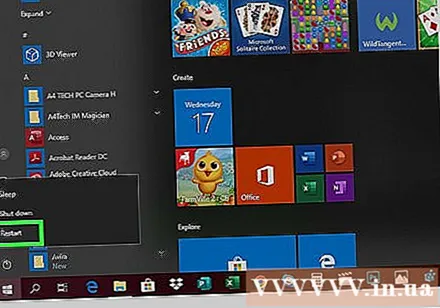
- கணினி புதுப்பிக்கப்பட்ட பிறகு உண்மையான நன்மை செய்தி பொதுவாக மீண்டும் தோன்றும் என்பதால் நீங்கள் ஒரு கட்டத்தில் இந்த செயல்முறையை மீண்டும் செய்ய வேண்டியிருக்கும்.
ஆலோசனை
- கட்டளை வரியில் திறந்து குறியீட்டை உள்ளிடுவதன் மூலம் இலவச விண்டோஸ் 7 சோதனையை 3 முறை வரை நீட்டிக்கலாம்: slmgr.vbs / rem
- விண்டோஸின் பதிவு செய்யப்படாத பதிப்பைப் பயன்படுத்தும் போது முக்கியமான புதுப்பிப்புகளை (பாதுகாப்பு புதுப்பிப்புகள் போன்றவை) நீங்கள் இன்னும் பெறுகிறீர்கள்.
- விண்டோஸ் 2000 க்கு முன் விண்டோஸ் உண்மையான நன்மை நிறுவப்படவில்லை.
எச்சரிக்கை
- விண்டோஸின் பைரேட் பதிப்புகளைப் பயன்படுத்துவது சில பிராந்தியங்களில் சட்டவிரோதமானது.
- இந்த செயல்முறை அறிவிப்புகளை மட்டுமே அணைக்கிறது இல்லை உங்கள் விண்டோஸ் நகலை செயல்படுத்தவும்.
- தவறான கோப்பில் நீங்கள் திருத்தங்களைச் செய்தால், உங்கள் கணினியை உறைய வைக்கலாம்.